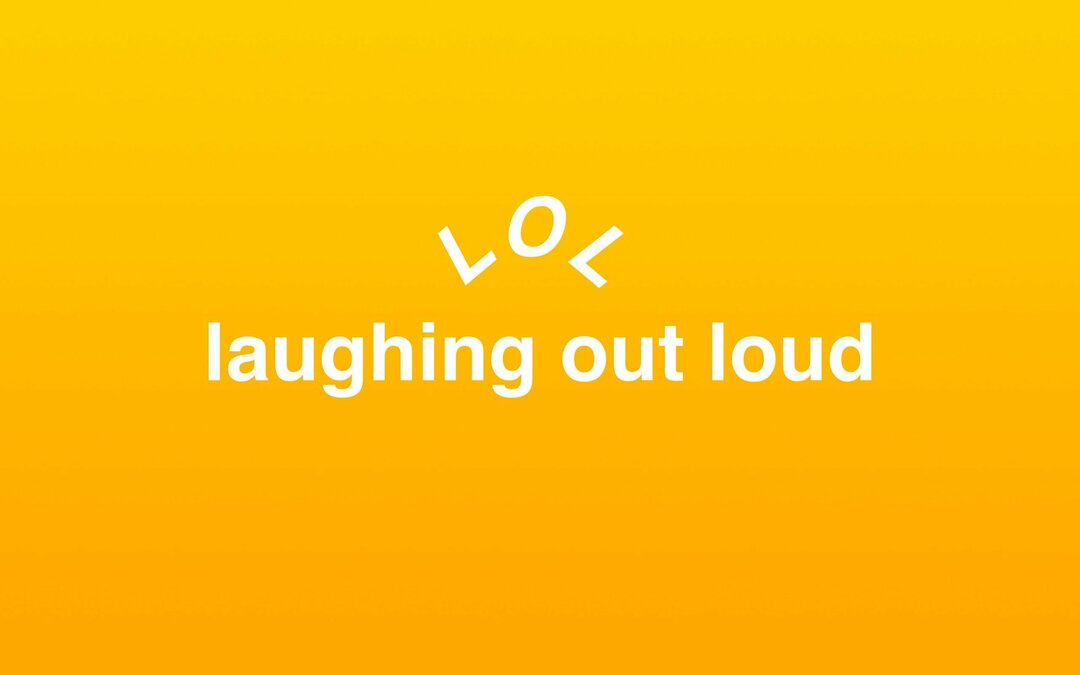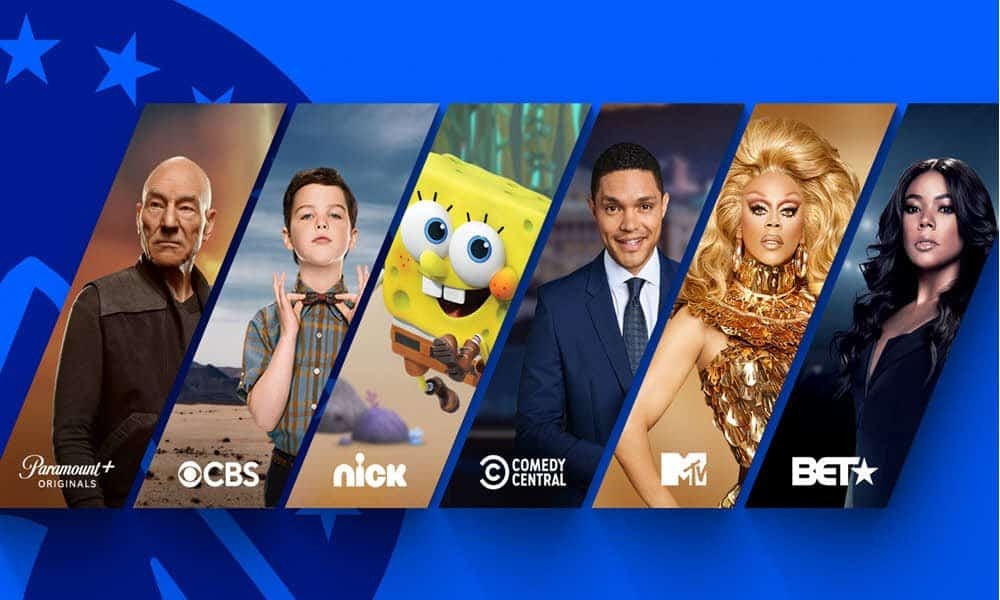Kaip ištaisyti 0xc00007b klaidą sistemoje „Windows“.
„Microsoft“ "Windows 10 „Windows 11“ Herojus / / May 29, 2023

Paskelbta

0xc00007b klaida sustabdys programų paleidimą. Pataisykite ją „Windows“ kompiuteryje naudodami šį vadovą.
Kai sistemoje Windows paleidžiate netinkamai paleidžiamą programą, galite gauti 0xc00007b klaidą. Jei atnaujinsite „Windows“, iš naujo paleiskite sistemą ir toliau ją gausite, norėsite pataisyti 0xc00007bklaida sistemoje Windows.
Šią klaidą patirsite dėl daugelio priežasčių: nuo sugadintų sistemos failų iki sugadintų programų po „Windows“ naujinimo, sugadintų programų failų ir kitų priežasčių.
Paprastai, Klaidos kodas bus kartu su pranešimu „Programa nepavyko tinkamai paleisti“. Jei gaunate šią klaidą, šiame vadove bus paaiškinta, kaip ją ištaisyti.
Kodėl sistemoje „Windows“ gaunate 0xc00007b klaidą
Kaip jau minėjome, yra įvairių klaidų priežasčių. Pavyzdžiui, gali būti sugadinti sistemos arba programos failai, 32 ir 64 bitų programinės įrangos versijų konfliktas arba su C++ perskirstomu paketu susijusių problemų.
Keletas pagrindinių žingsnių, kuriuos reikia atlikti pirmiausia
Pastaba: Ši klaida gali atsirasti naudojant „Windows 10“ ir „Windows 11“, o šie sprendimai veiks bet kurioje OS versijoje.
Švarus įkrovos Windows
Funkcijos, programos ir paslaugos gali prieštarauti standartiniam programos paleidimo procesui, kai paleidžiate „Windows“. The švarios įkrovos parinktis naudoja juostą, minimaliai paleisties programas ir tvarkykles, reikalingas OS įkelti. Be to, tai leidžia labiau valdyti, kurios paslaugos ir programos veikia, nei naudojant saugųjį režimą.
Norėdami išspręsti 0xc00007b klaidą, galite pabandyti a švari Windows įkrova.
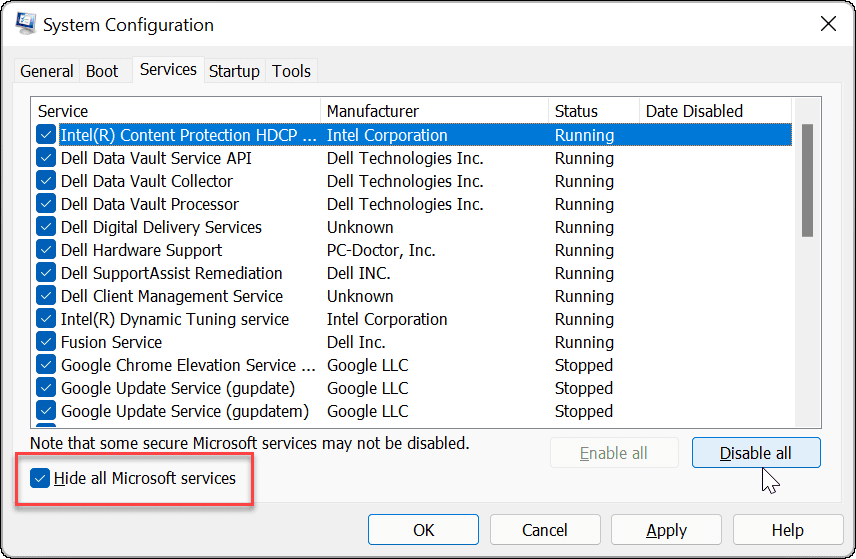
Jei programa veikia švarios įkrovos aplinkoje, galite įjungti atskiras programas ar paslaugas po vieną, kol rasite kaltininką.
Paleiskite programą kaip administratorių
Kai paleisite programą be administratoriaus teisių, kartais gausite klaidą.
Norėdami paleisti programą su padidintomis teisėmis:
- Dešiniuoju pelės mygtuku spustelėkite programos nuorodą ir pasirinkite Vykdyti kaip administratorius iš kontekstinio meniu.
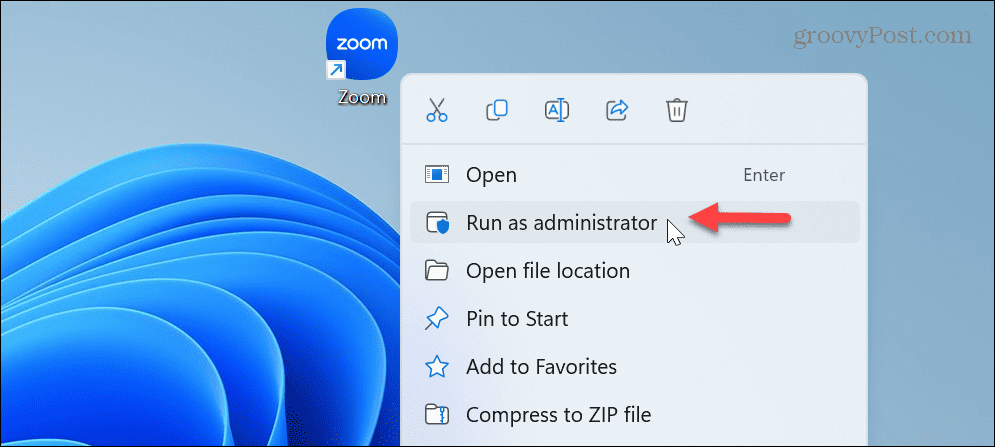
- Jei jis veikia veikiant kaip administratorius, galite kad „Windows“ programos visada veiktų kaip administratorius.
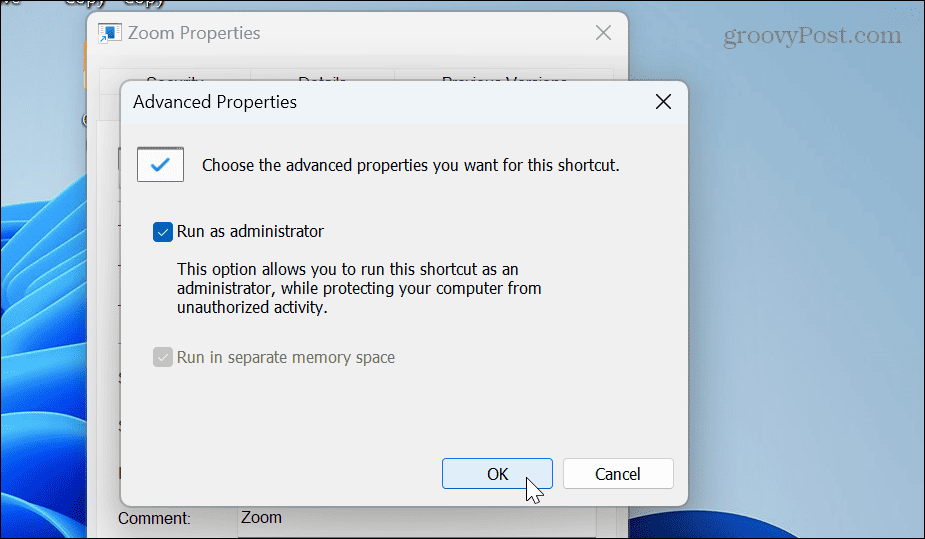
Atminkite, kad programa bus atidaryta kaip administratorius tik naudojant konkrečią jūsų nustatytą nuorodą. Taigi, jei darbalaukio spartųjį klavišą nustatysite taip, kad jis būtų paleistas kaip administratorius, jis nebus atidarytas tiesiogiai kaip administratorius, jei paleisite programą iš meniu Pradėti.
Iš naujo įdiekite „Microsoft Visual C++ Redistributable“.
Kitas įprastas būdas ištaisyti 0xc00007b klaidą sistemoje Windows yra įdiegti arba iš naujo įdiegti Microsoft Visual C++ paketą. Perskirstomas paketas leidžia veikti daugeliui programų. Jei jis sugadintas, galite jį įdiegti iš naujo.
Norėdami iš naujo įdiegti Microsoft Visual C++ paketą:
- Paspauskite „Windows“ klavišas, Ieškoti Kontrolės skydelisir spustelėkite viršutinį rezultatą.
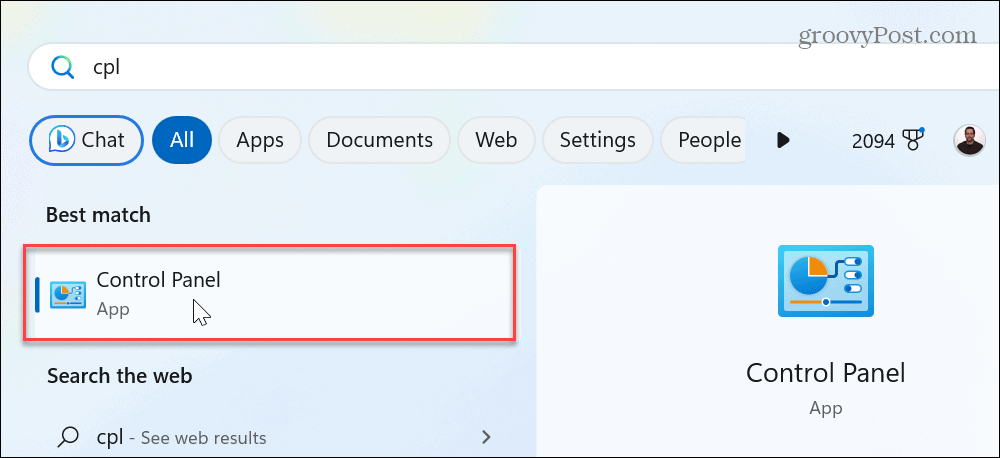
- Pasirinkite Programos ir funkcijos variantas.
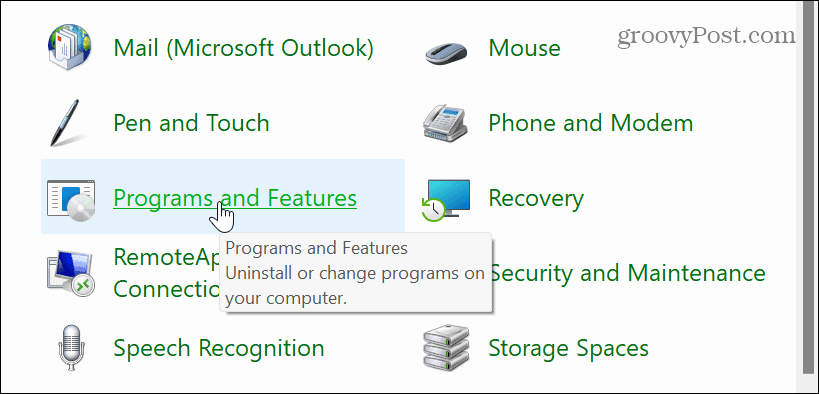
- Dešiniuoju pelės mygtuku spustelėkite Microsoft Visual paketas ir pasirinkite Pašalinkite.
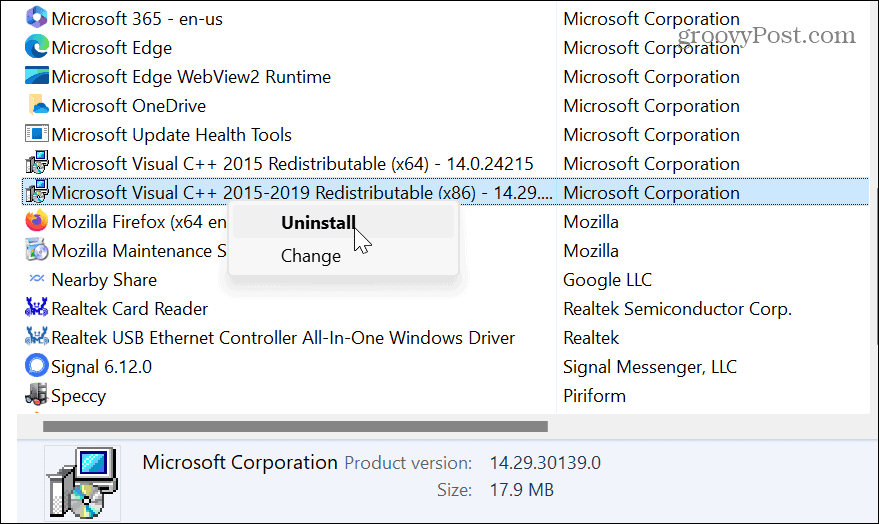
- Spustelėkite Pašalinkite mygtuką, kai pasirodys paketo ekranas, ir vykdykite pašalinimo vedlio instrukcijas ekrane.
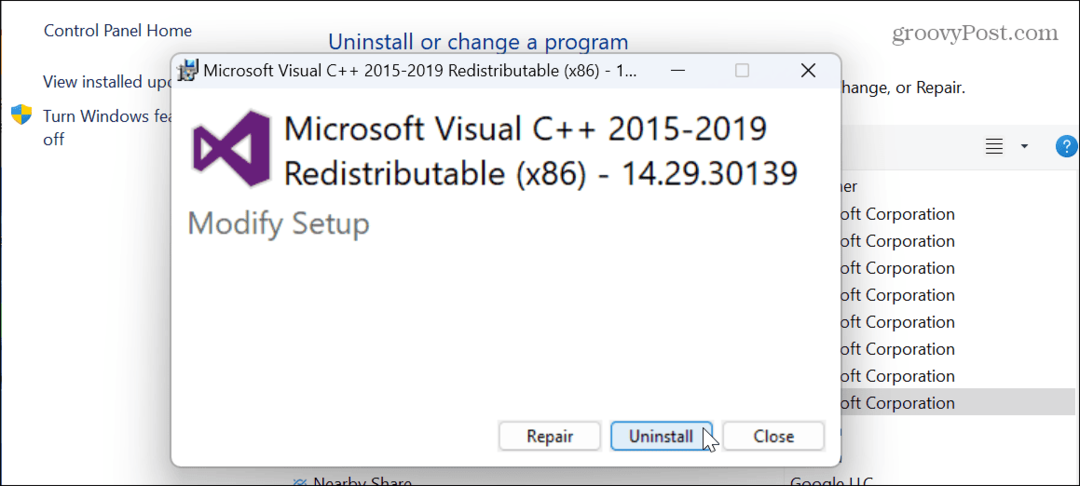
- Jei įdiegėte daugiau nei vieną Visual C++ paketą, atlikite tuos pačius veiksmus, kad pašalintumėte ir juos.
- Atsisiųskite ir įdiekite Visual C++ paketas iš Microsoft.
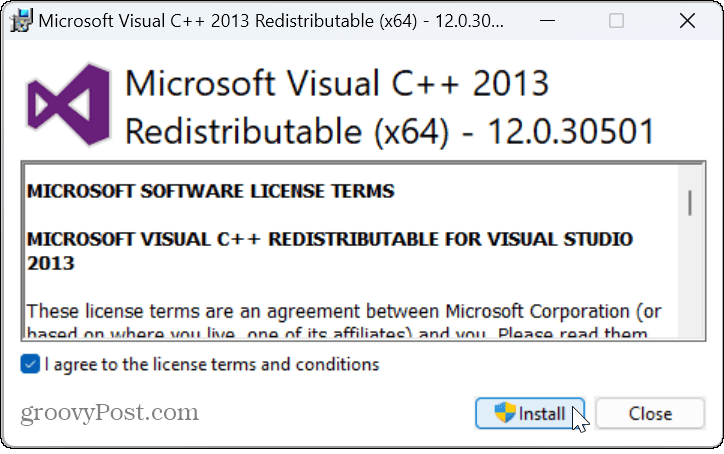
Įdiegę patikrinkite, ar galite paleisti probleminę programą be klaidos pranešimo.
Iš naujo įdiekite probleminę programą
Jei paleidžiant konkrečią programą ir toliau kyla klaida, galite ją pašalinti ir įdiegti iš naujo, kad išspręstumėte problemą.
Norėdami pašalinti programą naudodami „Windows“ nustatymus:
- Paspauskite „Windows“ klavišas + I atidaryti Nustatymai.
- Pasirinkite Programos > Įdiegtos programos.
- Raskite programą, kurią norite įdiegti iš naujo – paieškos laukelyje įvedę jos pavadinimą yra paprastas būdas tai padaryti.
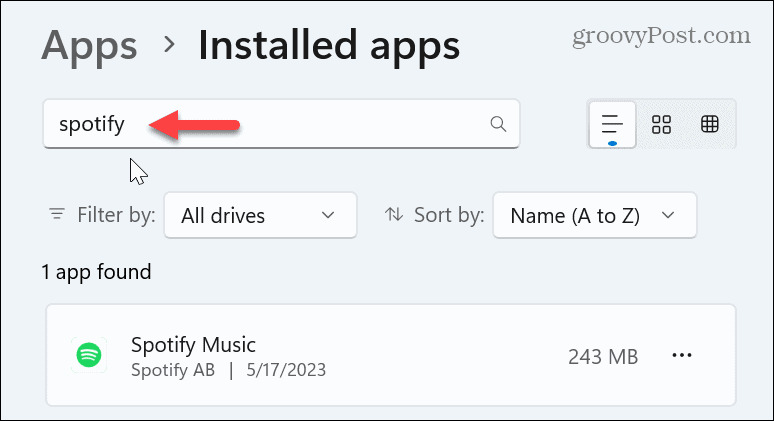
- Spustelėkite tritaškis mygtuką šalia programos, pasirinkite Pašalinti, ir vykdykite ekrane pateikiamas instrukcijas.
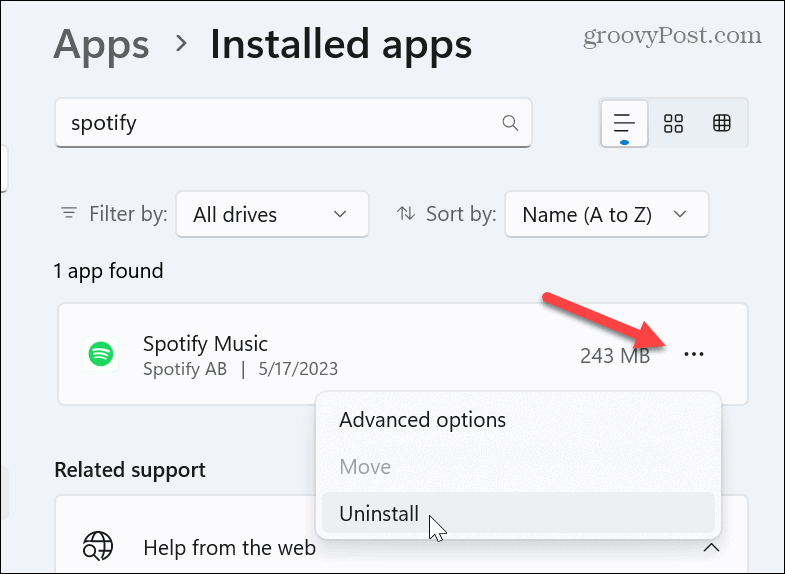
Kai programa bus visiškai įdiegta, atsisiųskite naują naujausios versijos kopiją ir įdiekite ją.
Yra daugiau būdų, kaip pašalinti programą iš „Windows 11“. Pavyzdžiui, galite pašalinti „Microsoft Store“ programas iš meniu Pradėti. Taigi, norėdami gauti išsamias instrukcijas, peržiūrėkite mūsų išsamų vadovą apie įvairius būdus pašalinkite programas iš „Windows 11“..
Pataisykite sugadintus „Windows“ sistemos failus
Jei klaidą sukelia sugadinti sistemos failai, galite juos išspręsti vykdydami SFC ir DISM nuskaitymus. Šie nuskaitymai aptiks ir pakeis sugadintus arba trūkstamus sistemos failus veikiančiais.
Norėdami paleisti SFC ir DISM nuskaitymą:
- Paspauskite „Windows“ klavišas, tipas PowerShellir pasirinkite Vykdyti kaip administratorius
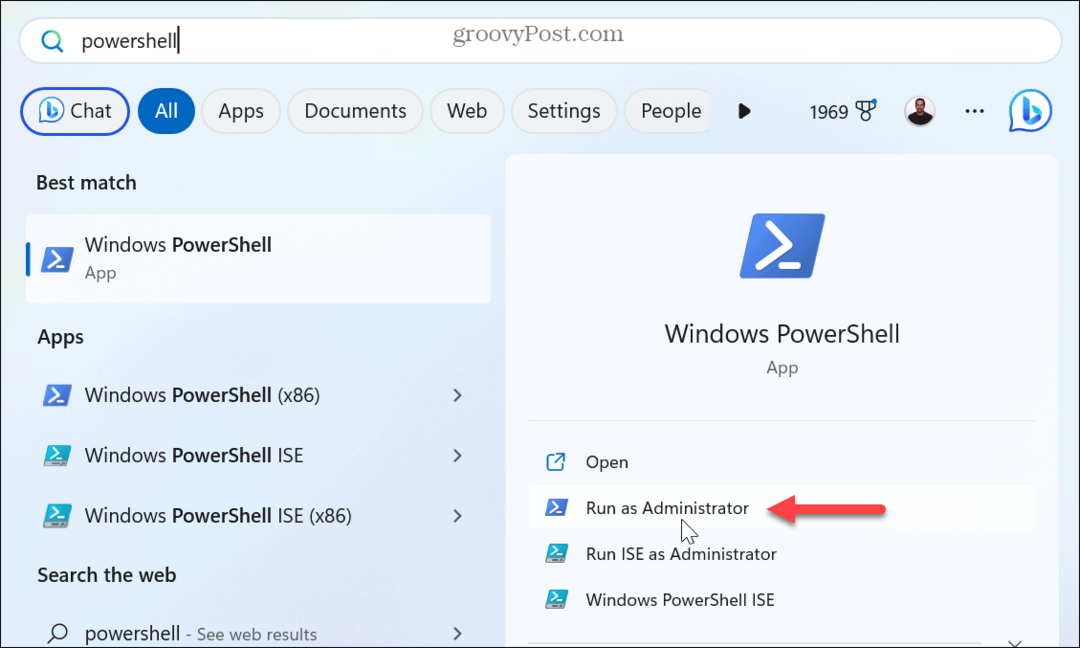
- Kai pasirodys terminalas, įveskite šią komandą ir paspauskite Įeikite:
sfc /scannow
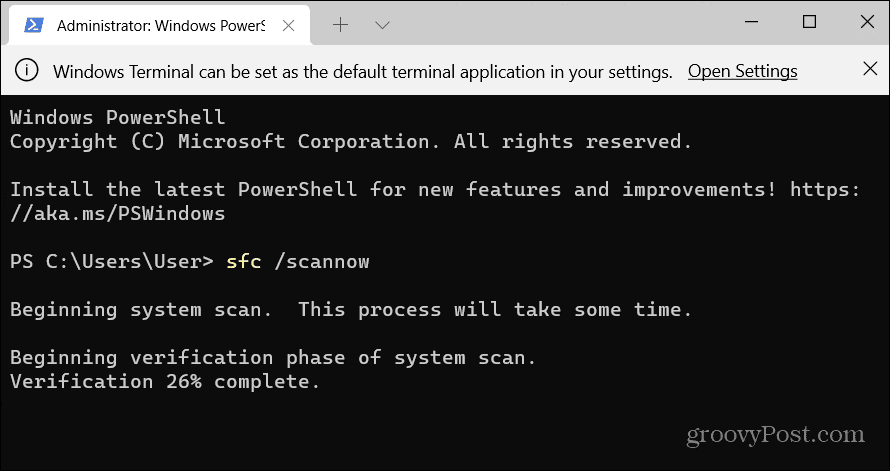
- Kai SFC nuskaitymas bus baigtas, norėsite paleisti DISM nuskaitymą, kad ištaisytumėte sistemos failus, kurių SFC galėjo praleisti. Kai „PowerShell“ vis dar atidarytas kaip administratorius, įveskite toliau pateiktą informaciją ir paspauskite Įeikite:
DISM /Prisijungęs /Išvalymo vaizdas /Sveikatos atkūrimas
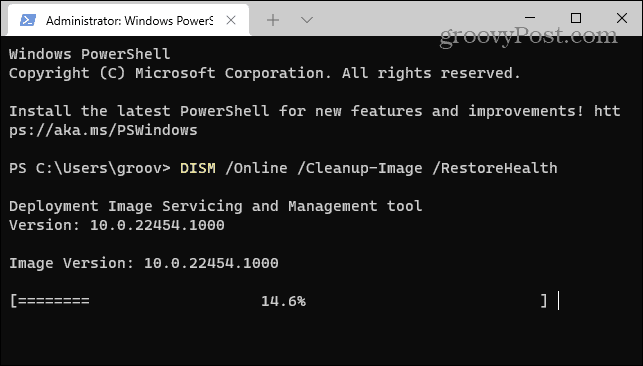
Atminkite, kad šie nuskaitymai gali užtrukti. Bendras laikas įvairiose sistemose skiriasi. Kai jie bus atlikti, iš naujo paleiskite kompiuterį ir ištaisykite 0xc00007b klaidą.
Ištaisykite 0xc00007b klaidą ir daugiau sistemoje „Windows“.
Kai gausite 0xc00007bKlaidos kodas bandant paleisti programą sistemoje Windows, tai gali būti nelinksma. Dažnai tai išsprendžiama tokiu paprastu dalyku kaip paleidimas iš naujo. Tačiau kartais reikia pasigilinti ir naudoti sudėtingesnes parinktis, kad ją ištaisytumėte.
Yra ir kitų klaidų, kurias „Windows“ gali rodyti per seansą, kurias turėsite ištaisyti. Pavyzdžiui, jums gali prireikti ištaisykite 0x8007045d klaidą arba ištaisykite BSOD klaidą, pvz Laikrodžio sargybos skirtasis laikas.
Matote kitų klaidų savo kompiuteryje? Turėsite išspręsti problemą. Pavyzdžiui, jums gali prireikti ištaisykite ERR_CONNECTION_TIMED_OUT klaidą naršyklėje arba gali tekti pataisyti a Nepavyko atsisiųsti tinklo klaida „Google Chrome“.
Kaip rasti „Windows 11“ produkto kodą
Jei jums reikia perkelti „Windows 11“ produkto kodą arba tiesiog jo reikia švariai įdiegti OS,...